Invitez des amis via des balises de jeu pour contourner ce problème
- L'impossibilité d'ajouter des amis sur Minecraft rend le multijoueur avec des amis presque impossible.
- Les problèmes de compte Mojang ou les problèmes concernant les serveurs Minecraft peuvent vous empêcher d'ajouter des amis.
- La mise à jour de Minecraft peut aider à résoudre les problèmes lors de l'ajout d'amis.
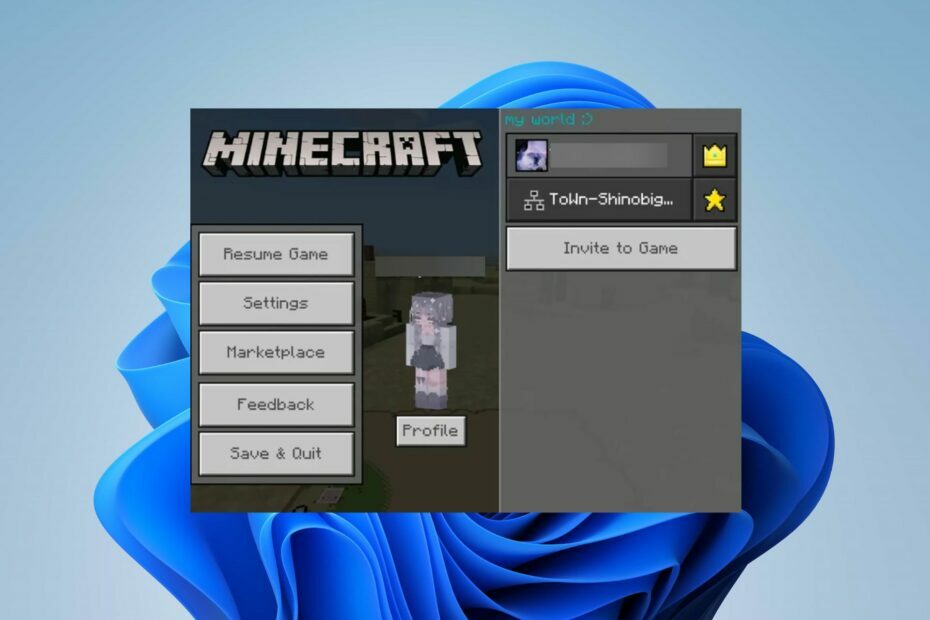
Récemment, nous avons reçu de nombreuses plaintes de nos lecteurs concernant le fait que Minecraft n'ajoute pas d'amis et d'autres problèmes liés aux demandes d'amis. Le problème peut affecter la possibilité de profiter du multijoueur, il est donc important de le résoudre.
En raison de l'importance de ce problème, il est essentiel de comprendre les causes potentielles et comment les atténuer, et c'est ce que nous ferons dans cet article.
Pourquoi ne puis-je pas ajouter d'amis sur Minecraft ?
- Ne pas avoir le nom d'utilisateur correct de l'ami que vous essayez d'ajouter peut causer des problèmes car les noms d'utilisateur sont sensibles à la casse.
- Si vous et votre ami jouez à différentes versions de Minecraft, cela peut vous empêcher de vous ajouter.
- Si l'un de vous a des paramètres de confidentialité stricts, cela pourrait empêcher l'envoi ou la réception de demandes d'amis sur Minecraft.
- Une mauvaise connexion Internet ou des problèmes de serveur peuvent empêcher d'ajouter de nouveaux amis ou de recevoir des demandes d'autres joueurs.
- Si vous ou votre ami avez des problèmes avec votre compte Mojang, vous ne pourrez pas vous ajouter.
- Les problèmes de serveur tels que les temps d'arrêt ou la maintenance de routine peuvent entraîner des limitations concernant l'ajout d'amis ou la réception de demandes.
- Les interférences d'autres jeux sont des applications sur l'appareil qui peuvent causer des problèmes avec les fonctionnalités de Minecraft.
Que puis-je faire si je ne peux pas ajouter d'amis sur Minecraft ?
Avant de tenter toute étape de dépannage pour résoudre le problème, effectuez les vérifications mises en évidence ci-dessous :
- Redémarrez Minecraft et votre appareil pour résoudre les problèmes temporaires affectant le processus d'ajout d'amis.
- Assurez-vous d'avoir le nom d'utilisateur correct et sensible à la casse de l'ami que vous souhaitez ajouter.
- Vérifiez que vous et l'ami que vous souhaitez ajouter jouez sur des plateformes compatibles pour éviter les restrictions de plateforme sur les limitations multiplateformes.
- Redémarrez votre routeur ou votre modem ou connectez-vous à un réseau Internet stable pour résoudre les problèmes liés au réseau.
- Assurez-vous que vous et votre ami avez des comptes Mojang fonctionnels sans aucun problème.
- Si vous ou l'autre utilisateur vous êtes bloqués par le passé, débloquez-vous pour autoriser les demandes d'amis.
- Vérifiez l'état du serveur Minecraft pour toute maintenance ou temps d'arrêt.
1. Mettez à jour le client Minecraft sur votre PC
- Faites un clic gauche sur le Commencer bouton, tapez Boutique Microsoft, et cliquez pour l'ouvrir.
- Appuyez sur le Bibliothèque.
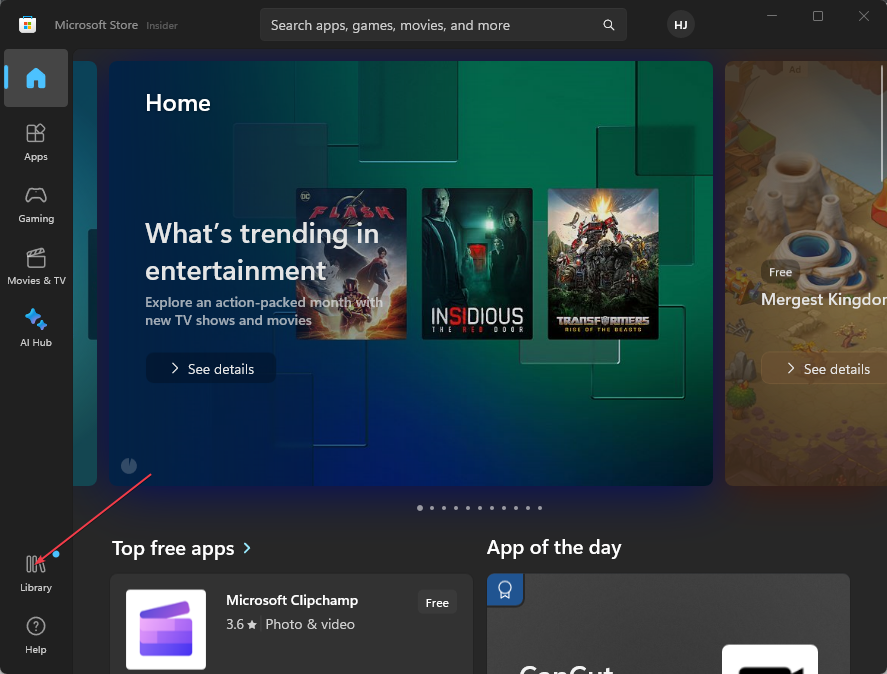
- Sélectionnez le Obtenir les mises à jour option et sélectionnez Tout mettre à jour pour permettre à toutes vos applications installées, y compris Minecraft, de se mettre à jour.
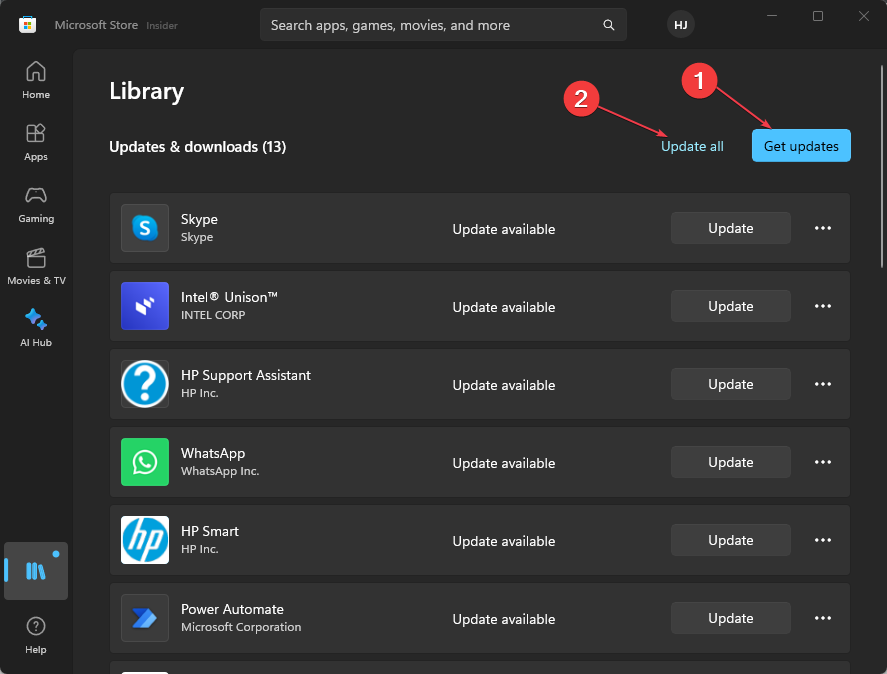
La mise à jour de Minecraft résoudra les problèmes de compatibilité et garantira que les deux joueurs exécutent les mêmes versions.
Consultez notre guide détaillé sur mettre à jour Minecraft sur Windows 11 PC si vous rencontrez des problèmes avec les étapes ci-dessus.
- Ouvrez le Client Minecraft sur votre appareil.
- Sélectionner un monde jouer dedans.
- Après avoir chargé le monde de votre choix, accédez au jeu Paramètres.
- Clique le Inviter au jeu bouton, puis appuyez sur Ajouter un ami.
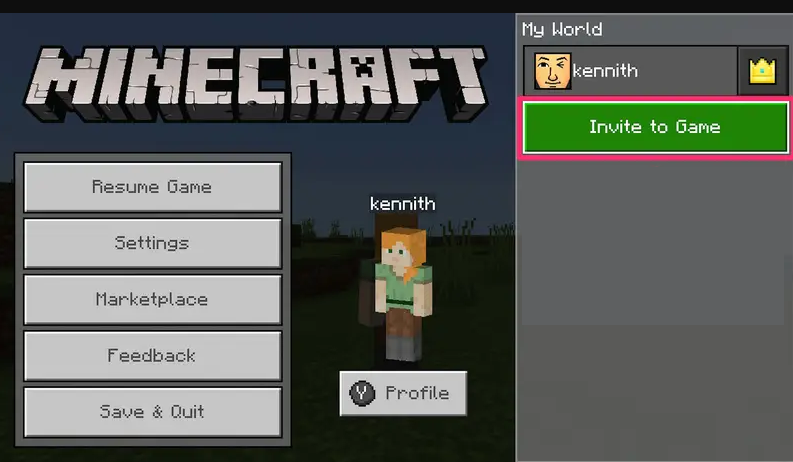
- Entrez votre joueur d'un ami tag et cliquez sur le Envoyer l'invitation option.
Il s'agit d'une solution de contournement simple, mais elle devrait vous aider si vous rencontrez des problèmes pour ajouter de nouveaux amis.
- Minecraft n'accepte pas le paiement? 5 façons de résoudre ce problème
- Minecraft manque-t-il dans le mélangeur de volume? Comment le récupérer
- Minecraft n'autorise pas l'écran partagé? Comment l'activer
- Minecraft ne permet pas de jouer en multijoueur? Voici quoi faire
Comme vous pouvez le voir, bien que cela puisse être une erreur décourageante, elle peut être corrigée en utilisant nos solutions en quelques minutes, alors assurez-vous de toutes les essayer.
En conclusion, vous pouvez consulter notre guide sur les moyens de réparer Le lanceur Minecraft ne fonctionne pas sur Windows 11. De même, vous pouvez lire notre guide détaillé sur ce qu'il faut faire si La connexion à Minecraft ne fonctionne pas sur votre PC.
Quelle solution a fonctionné pour vous? Faites-nous savoir dans la section commentaires ci-dessous.


